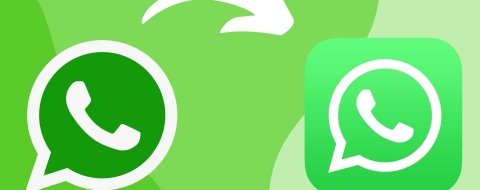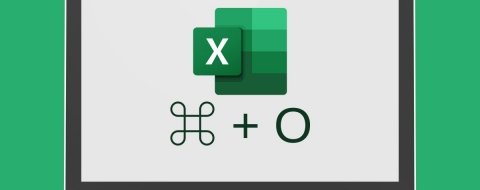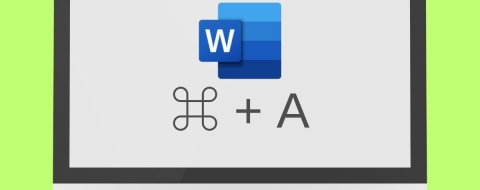Linux es el sistema operativo de código abierto por excelencia. A pesar de no tener una aceptación demasiado importante en el mundo de los ordenadores personales (sólo el 1%), sí que es el sistema líder en servidores y superordenadores (más del 97%). Pero no sólo ha encontrado Linux su espacio en supercomputadoras, sino que también hay que tener en cuenta que el sistema operativo móvil más popular del mundo, Android, está basado en Linux.
A lo largo de la historia, el desarrollo de Linux se ha llevado a cabo colaborativamente. Miles de usuarios han aunado sus esfuerzos para seguir desarrollando, mejorando y enriqueciendo el sistema operativo inicial creado por un joven genio finlandés a principios de los años 90. Como resultado de esta colaboración, han aparecido multitud de distribuciones diferentes, todas ellas basadas en el kernel de Linux, el núcleo que hace funcionar a este sistema.
Linux, desde Unix hasta nuestros días
Debido a la importancia de este sistema operativo y todo su entorno, hemos creído conveniente analizar su historia en profundidad y recopilar todos los hitos significativos que lo han llevado hasta lo que es hoy en día: desde los cimientos que posibilitaron la gestación de Linux hasta los últimos acontecimientos en el mundo de la tecnología en el que Linux sigue teniendo un papel estelar.
Los antecedentes de la creación de Linux
Para comprender mejor cómo se gestó Linux, hay que atender a ciertos antecedentes claves que hicieron posible su desarrollo. Las cosas no nacen porque sí, sino que siempre hay detrás unos acontecimientos que posibilitan y facilitan la aparición de otros hechos futuros.
Unix
A mediados de los años 60, el MIT y AT&T estaban trabajando juntos en un sistema operativo llamado Multics que se pretendía utilizar internamente en los Laboratorios Bell. El proyecto no salió adelante y dos de los ingenieros inmersos en el diseño, Ken Thompson y Dennis Ritchie, decidieron rehacerlo a menor escala dando lugar a Unics, en contraposición al nombre elegido inicialmente, que luego derivaría en Unix, lanzado oficialmente en 1970.
 Ken Thompson y Dennis Ritchie, desarrolladores de UNIX / Peter Hamer editada con licencia CC 2.0
Ken Thompson y Dennis Ritchie, desarrolladores de UNIX / Peter Hamer editada con licencia CC 2.0
Posteriormente, en 1972, Unix fue reescrito en el lenguaje de programación C, dejando atrás el lenguaje ensamblador, para dotar al sistema de mayor portabilidad a otras plataformas. Este hecho ayudó a que Unix alcanzara una gran popularidad durante los años 70 y 80, época durante la cual fue ampliamente adoptada en ámbitos docentes y corporativos. A lo largo de los años, muchos clones de Unix han ido apareciendo, siendo Linux el más popular de ellos, aunque no el único.
GNU
Uno de los sistemas operativos surgidos a partir de Unix fue GNU. La gran diferencia respecto a Unix es que se trata de una alternativa de software libre y código abierto, a diferencia del sistema desarrollado en principio como un sistema propietario para Laboratorios Bell.
GNU fue inicialmente desarrollado en 1983 por Richard Stallman con la idea de traer al mundo un sistema operativo totalmente libre, hasta tal punto que abandonó su puesto en el MIT antes de centrarse en la creación de GNU para que nadie pudiera reclamar derechos sobre la autoría del sistema. Más tarde en 1985, Stallman publicó el Manifesto GNU en el que explicaba y definía las metas del proyecto, y que es considerado por muchos como una referencia filosófica básica para entender el movimiento del software libre.
Años después, con el desarrollo de Linux, empezaron a aparecer las primeras controversias entre los dos sistemas. Muchos miembros de la comunidad de software libre abogan por referirse al sistema operativo como GNU/Linux, en lugar de Linux a secas, ya que consideran que el software GNU llevaba desarrollado mucho tiempo antes que el kernel de Linux, y éste era simplemente el eslabón que faltaba para completar el sistema. Obviamente, el propio Stallman se encuentra entre ellos:
Hoy en día, decenas de millones de usuarios utilizan un sistema operativo desarrollado para que pudieran tener libertad. Lamentablemente, no lo saben porque creen que ese sistema es Linux y que fue desarrollado por un estudiante simplemente por diversión.
MINIX
En 1987, Andrew Tanenbaum, profesor de la Universidad Libre de Amsterdam, desarrolló un sistema operativo micronúcleo, muy simple y basado en Unix que distribuyó junto a su código fuente y al que llamó MINIX. Inicialmente, fue desarrollado para ser compatible con los IBM PC e IBM PC/AT que se llevaban por aquel entonces. Versiones posteriores ampliaron la compatibilidad a otras arquitecturas.
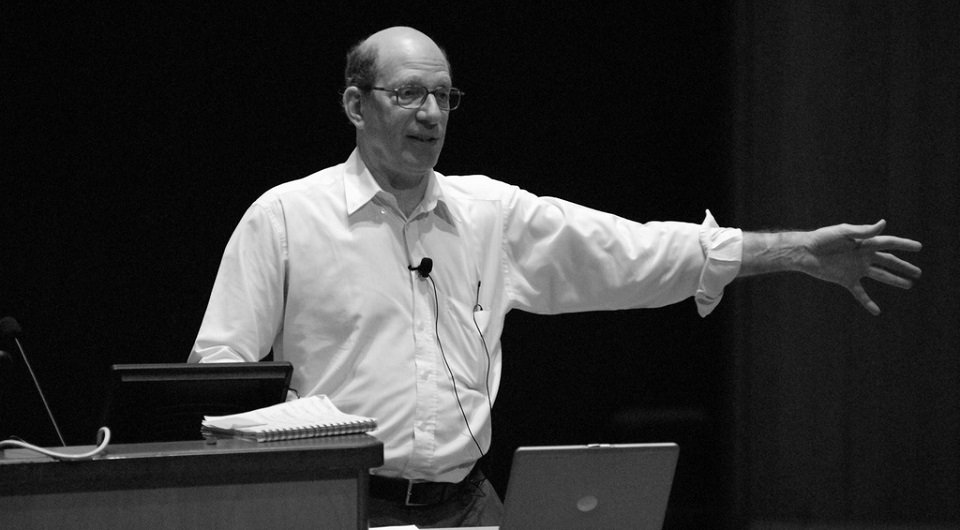 Tanenbaum dando una conferencia en 2007 / Daniel editada con licencia CC 2.0
Tanenbaum dando una conferencia en 2007 / Daniel editada con licencia CC 2.0
Las primeras versiones tenían un claro fin educativo para que se pudiera estudiar en cursos universitarios y para que MINIX sirviera para la investigación, y por ello se trataba de un sistema operativo muy simplificado, a diferencia de Unix que era tremendamente complejo y requería de potentes máquinas para su ejecución, además de estar bajo restricciones de licencia de AT&T.
A lo largo de la historia, varios entendidos han lanzado la acusación de que gran parte del kernel de Linux se basa en una copia del código fuente de MINIX, como fue el sonado caso de Kenneth Brown en su libro Samizdat. El propio Tanenbaum se encargó de rebatir estas afirmaciones.
El nacimiento de Linux
En 1991 un joven estudiante finlandés llamado Linus Torvalds decidió combinar todos sus conocimientos sobre los sistemas mencionados anteriormente para crear un kernel que acabaría revolucionando el mundo de la informática.
Hay muchísimas leyendas acerca de cómo comenzó a gestarse Linux. Una de ellas cuenta que mientras Torvalds trasteaba en MINIX envió datos por error a su disco duro, en lugar de mandarlos al módem, borrando así todas las particiones MINIX que había creado. Ante esta frustración, Torvalds decidió crear su propio sistema que acabara con estas limitaciones.
 Linus Torvalds en el año 2002 / Alex Dawson editada con licencia CC 2.0
Linus Torvalds en el año 2002 / Alex Dawson editada con licencia CC 2.0
Unos cuentan que empezó a programar el kernel para mejorar la funcionalidad del nuevo Intel 386 que se había comprado, mientras que otros aseguran que ya no podía continuar mejorando MINIX y por lo tanto decidió crear su propio sistema.
Sean cuales sean las razones de Torvalds, creó un emulador de terminal basado en MINIX, que a su vez estaba basado en Unix, y que posteriormente se convertiría el corazón de un futuro sistema operativo. El 25 de agosto de 1991, Linus Torvalds publicó su ya célebre mensaje en un tablón de MINIX anunciando la creación de Linux. A partir de aquel momento se convirtió en auténtico fenómeno que no paró de crecer gracias a las aportaciones de multitud de usuarios.
Hola a todos los que usáis MINIX,
Estoy haciendo un sistema operativo (gratuito) (sólo como afición, no será tan grande ni tan profesional como el GNU) para clones 386(486) AT. Se ha estado gestando desde abril, y está casi apunto. Me gustaría recibir cualquier comentario sobre las cosas que os gustan/disgustan en MINIX, ya que mi SO (Sistema Operativo) se le parece un poco (la misma disposición física del sistema de archivos, debido a motivos prácticos, entre otras cosas).
Actualmente he portado bash (1.08) y gcc (1.40), y las cosas parecen funcionar. Esto implica que conseguiré algo práctico dentro de unos meses, y me gustaría saber qué características quiere la mayoría de la gente. Cualquier sugerencia será bienvenida, pero no prometo que las ponga en práctica :-)
Linus Benedict Torvalds (torvalds@kruuna.helsinki.fi)
PD. Sí – está libre de cualquier código de MINIX, y tiene un sistema de archivos multi-hilo. NO es portable (usa conmutación de tareas 386, etc.), y probablemente nunca será soportada por nada más que los discos duros AT, porque es todo lo que tengo :-(.
El auge de las distribuciones de escritorio
Como no podía ser de otra manera, el desarrollo de Torvalds se convirtió en un sistema operativo hecho y derecho. Pocos años más tarde, y aún en la primera mitad de la década de los 90 vivimos el desarrollo de los primeras versiones de escritorio de Linux de la mano de Slackware, Debian y Red Hat, considerados como las grandes distribuciones Linux, gracias al kernel de Linux 0.95, el primero con X Window System, capaz de proporcionar una interfaz gráfica de usuario.
Slackware
Slackware es la distribución de Linux más antigua de las que aún siguen en funcionamiento. Nació en 1993 de la mano de Patrick Volkerding y estaba basado en una de las distribuciones más populares del momento: Softlanding Linux System (SLS).
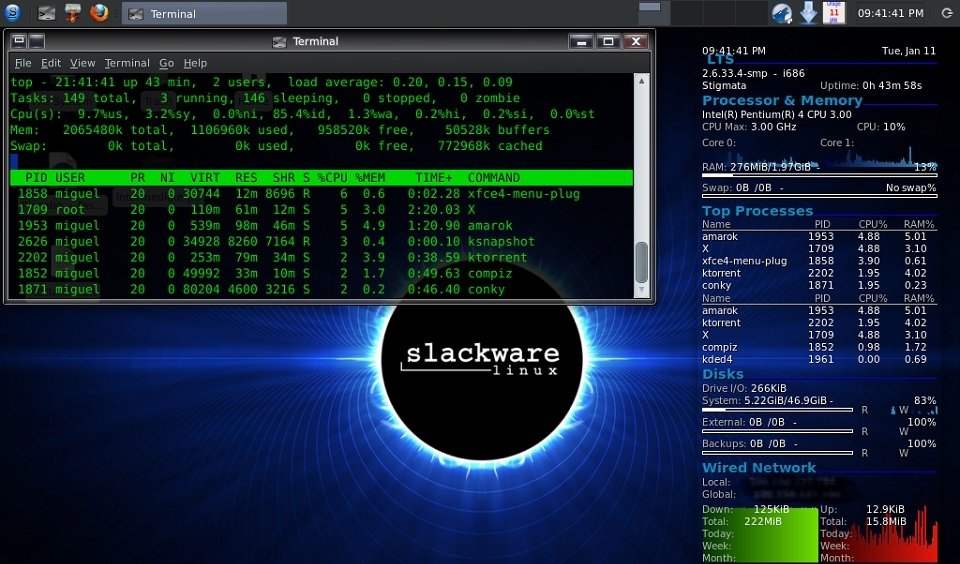 Escritorio de Slackware Linux
Escritorio de Slackware Linux
Esta distro, que ya va por la versión 14.1, destaca por su simplicidad (no confundamos simplicidad en el diseño del sistema con simplicidad para el usuario) y estabilidad, y es considerado por los expertos como la versión más adecuada por los usuarios más avanzados y técnicos de Linux. En ella se han basado varias distribuciones posteriores, como puede ser el caso de SUSE.
A pesar de su antigüedad, sigue siendo una de las distribuciones Linux más valoradas por la comunidad de usuarios de este sistema operativo como se ha confirmado en recientes encuestas.
Debian
Debian se encuentra entre las versiones más populares de Linux, tanto para ordenadores personales como para redes de servidores, y muchas distribuciones posteriores se han creado utilizando su código fuente.
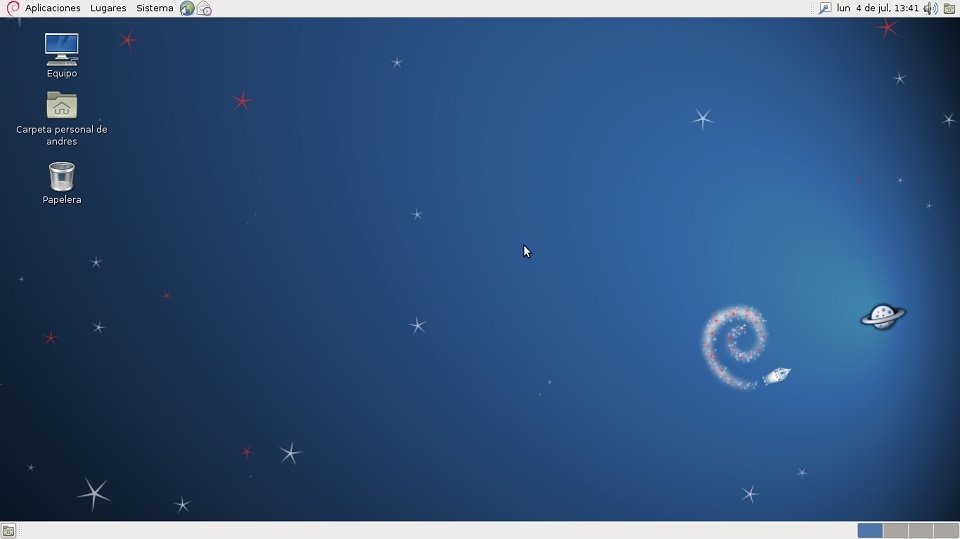 Escritorio de Debian Squeeze
Escritorio de Debian Squeeze
Fue anunciado por primera vez en 1993 por Ian Murdock, pero su primera versión estable no se lanzó hasta el 96. Murdock ideó el nombre de Debian como contracción de su propio nombre (Ian) y el de su novia por aquel entonces (Debra). Como curiosidad esa primera versión y cada edición lanzada después lleva el nombre de un personaje de la famosa película de animación Toy Story (Buzz, Rex, Woody, etc.).
Básicamente se trata de una distribución con acceso a repositorios online que contienen más de 37.500 paquetes de software. Aunque Debian únicamente contiene software libre, se puede descargar otros programas propietarios de estos repositorios.
Red Hat Linux
La primera versión de Red Hat Linux empezó a distribuirse en 1995 por parte de la multinacional norteamericana Red Hat que da nombre a este sistema operativo, y que tiene que ver con la gorra de color rojo que solía llevar su creador, Marc Ewing, cuando asistía a la universidad. Tiene en su haber el hito de ser la primera distribución en introducir el RPM Package Manager, una herramienta de administración de paquetes, capaz de instalar, actualizar, verificar y desinstalar paquetes que ha acabado convirtiéndose en un estándar.
En 2003, Red Hat Linux dejó de existir como tal. Podríamos decir que se escindió en dos ramas: por un lado, con una distro orientada a entornos corporativos, como es el caso de Red Hat Linux Enterprise, y por otro lado, formando el proyecto Fedora con el que se seguiría desarrollando una distro auspiciada por la comunidad de usuarios.
De esta manera nació la distribución Fedora a finales de 2003, una distro que pretende estar a la vanguardia de la tecnología, con versiones que se renuevan constantemente. Como curiosidad, el propio Linus Torvalds ha reconocido en más de un ocasión que Fedora es la distribución Linux que utiliza en todos sus ordenadores.
Nace Tux, la famosa mascota de Linux
Hasta este punto en la historia, Linux aún no disponía de una imagen representativa que se asociara de manera unívoca a esta plataforma. No fue hasta mediados de los 90 cuando apareció por primera vez el famoso pingüino Tux.
Fue el programador Larry Ewing el que creó la mascota Tux a petición de Alan Cox, aunque fue el propio Torvalds el que perfeccionó su imagen. El diseño en sí fue presentado a un concurso para elegir un logo para Linux, y aunque no ganó, pronto se convirtió en todo un icono.
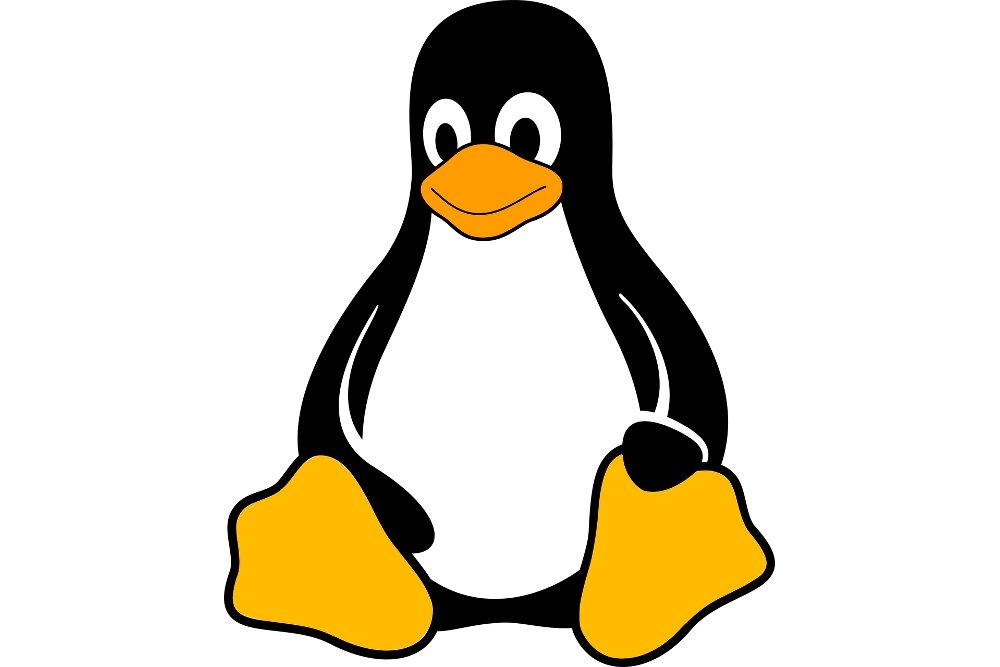 Tux es la mascota de Linux
Tux es la mascota de Linux
Hay varias teorías sobre el origen del nombre Tux. Algunos apuntan a que deriva de la contracción Torvalds Unix, aunque la opción más plausible es que se trataría de un acortamiento de la palabra inglesa tuxedo, que viene a ser el típico esmoquin que solemos asociar a los pingüinos.
La leyenda cuenta que Torvalds siempre había tenida cierta obsesión por estos animales y su relación con los pingüinos se remonta al año 93 cuando, durante una visita a un zoo australiano, fue mordido por uno de estos pájaros y según palabras del propio Linus contrajo una enfermedad ficticia al que denominó pingüinitis.
Desde su creación, este pingüino algo pasado de peso que tiene pinta de estar reposando tras una gran comilona, se ha convertido en la imagen por excelencia de Linux, cobrando vida propia y protagonizando multitud de videojuegos.
Llegan los entornos de escritorio más populares
Los años posteriores vieron la aparición de multitud de distros nuevas que surgieron a partir de las tres grandes como pueden ser Jurix (que luego daría lugar a SUSE), los Mandrake, TurboLinux o Yellow Dog basados en Red Hat o aquellos derivados de Debian como Libranet, Storm o Finnix. Como podéis ver, se trata de una época muy prolífica para el nacimiento de nuevas distribuciones.
Pero lo más reseñable de este período (segunda mitad de la década de los noventa) fue el advenimiento de las entornos de escritorio de Linux más populares: KDE, GNOME y Xfce, tres rivales enfrentados, con diferentes filosofías, que ayudaron a que Linux se hiciera algo más mainstream.
Recordemos que en esta época Windows ya existía, y el entorno de escritorio predominante, CDE (Common Desktop Environment), desarrollado conjuntamente por Sun Microsystems, UNIX Systems Laboratories, HP e IBM, estaba lejos de ser un entorno amigable, especialmente comparado con el sistema operativo de Microsoft.
Aquí entraron en escena tanto KDE como GNOME, además de Xfce, con la misma idea de convertir a Linux en el mejor sistema operativo disponible, aunque partiendo de puntos de vista bastante alejados
KDE
KDE (K o Kool Desktop Environment) comenzó su andadura en 1996 de la mano del estudiante universitario alemán Matthias Ettrich, quien no estaba nada conforme con varios aspectos del escritorio Unix. Para Ettrich, el principal problema hasta entonces residía en que todas las aplicaciones tenían aspectos y funcionamientos diferentes, y entendía que en un entorno de escritorio las aplicaciones deberían funcionar de manera consistente, y no parecer un simple conjunto de programas totalmente independientes.
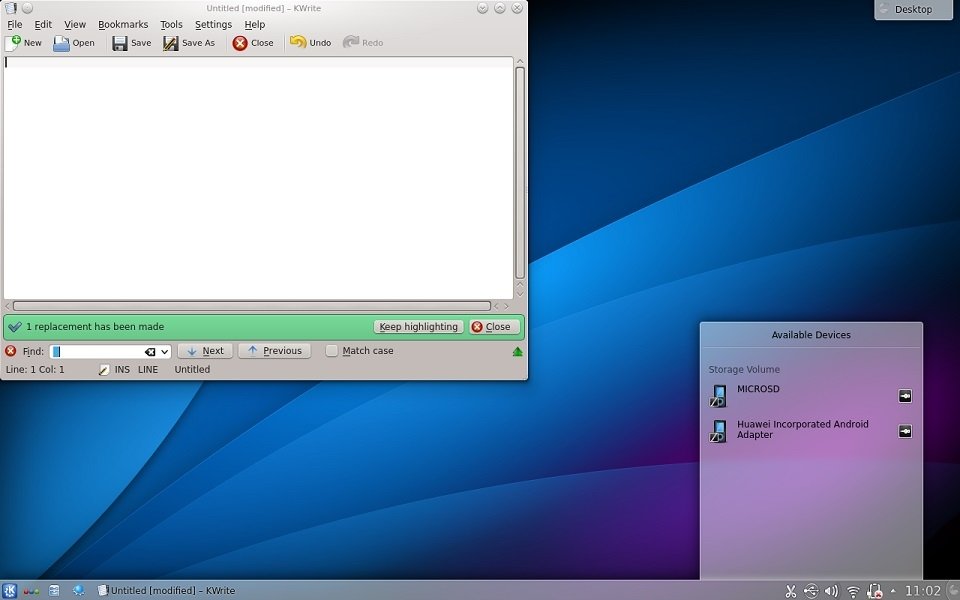 Escritorio de KDE 4.10
Escritorio de KDE 4.10
Su segundo objetivo era crear un escritorio que fuera intuitivo y fácil de usar, y aunque mejoró la usabilidad respecto a los escritorios previos, los que le sucedieron lograron ser bastante más cómodos para el usuario. Para 1998 la primera versión oficial de KDE ya estaba disponible al público y fue la primera distro en castellano, Eurielec, desarrollada por la Escuela Técnica Superior de Ingenieros de Telecomunicacón de Madrid, la primera en adoptar este sistema de escritorio, que en el año 2000 ya incorporaba herramientas tan útiles como Konqueror, Koffice y KIO. Entre las distribuciones más populares, Mandrake fue de las primeras en adoptar KDE.
GNOME
Lo cierto es que KDE, a pesar de haber comenzado como proyecto open source, no se preocupaba demasiado por los ideales de este tipo de software. Por esta razón, un año después de su aparición, surgió GNOME, un entorno de escritorio integrado únicamente por software GPL.
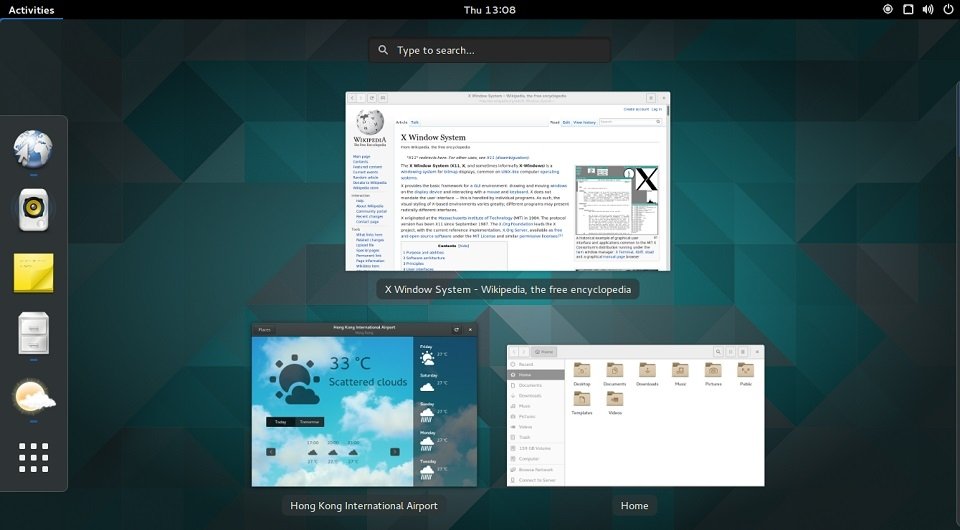 Entorno de escritorio de GNOME 3.16
Entorno de escritorio de GNOME 3.16
De esta manera, en 1997 Miguel de Icaza y Federico Mena anunciaron el desarrollo de un nuevo entorno de escritorio que bautizaron como GNOME y que pretendía superar las limitaciones en cuanto a la modificación del código de Qt usado por KDE.
Enseguida empezó a ganar en popularidad al ser mucho más sencillo que GNOME, siendo Red Hat la primera distribución en incorporar este entorno de escritorio. Desde entonces se ha establecido como el entorno más adecuado para principiantes en Linux, en contraposición con KDE, consumiendo bastantes menos recursos que éste.
Xfce
El tercer entorno de escritorio en discordia, Xfce, nació en 1996 de la mano de Olivier Fourdan. Las siglas inicialmente derivaban de Xforms Common Environment, aunque a día de hoy, después de que su código haya sido reescrito varias veces, ya no utiliza el kit de herramientas de Xforms.
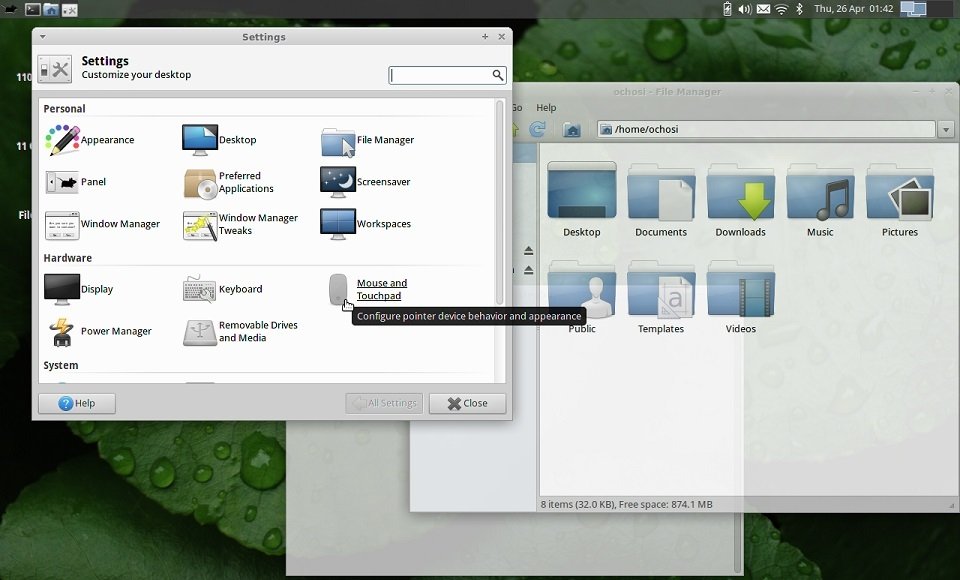 Escritorio de Xfce 4.10-1 / Xfce Development Team editada con licencia CC 3.0
Escritorio de Xfce 4.10-1 / Xfce Development Team editada con licencia CC 3.0
Es sin duda el más ligero de los tres sistemas mencionados, lo que lo hace especialmente útil para ordenadores viejos o sistemas con pocos recursos. En algunos aspectos se parece mucho a GNOME, principalmente porque se basa en el mismo toolkit, aunque visualmente no es tan estético como este último. Hoy en día es incluido como una opción de escritorio de estándar en multitud de distribuciones como Arch Linux, Debian, Ubuntu, Fedora o Linux Mint.
La época dorada de las Live Distros: Knoppix
El comienzo de siglo marca un importante hito en la historia de Linux. Durante el primer lustro del nuevo milenio aparecen por primera vez las Live Distros de Linux, es decir, un sistema operativo Linux completamente funcional que se podía arrancar directamente desde un CD ROM sin necesidad de crear particiones ni realizar instalaciones, algo que hoy en día nos parece normal e incluso obsoleto, teniendo en cuanta la cantidad de LiveUSBs en el mercado.
Sin duda, este hecho acercaba a Linux al usuario medio más reticente a probar un sistema operativo que le parece demasiado técnico y al que no está nada habituado, sobre todo en una generación que ha crecido manejando entornos Windows.
Knoppix fue sin duda la distribución que sentó las bases de los LiveCDs de Linux. Se trataba de una distro bastante amigable, basada en Debian (de hecho, se ha considerado históricamente como el primer LiveCD basado en Debian) y que sirvió como punto de partida para muchas otras distribuciones de este estilo. Fue desarrollado inicialmente por el alemán Klauss Knopper y lanzado oficialmente en el año 2000, y no tardó en hacerse muy popular.
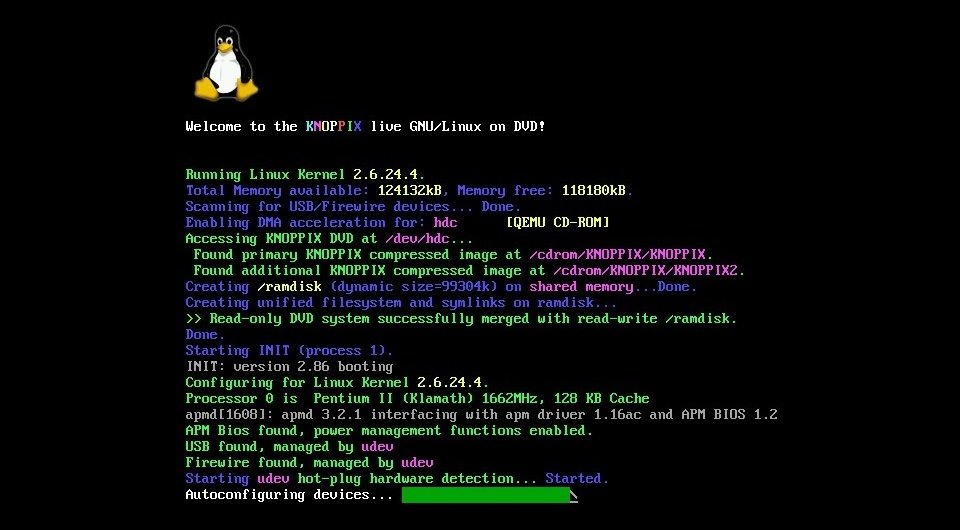 Pantalla de arranque de Knoppix 5.3.1
Pantalla de arranque de Knoppix 5.3.1
Las razones principales para tal popularidad, además de ser una de las primeras Live Distros, tenían que ver con su amplia capacidad de detección de hardware que le permitía ejecutarse en prácticamente cualquier sistema sin configuración, su capacidad para conectarse a casi cualquier red y su tremenda utilidad para reparar fallos de sistema.
Debido al tremendo éxito del Knoppix original, no tardaron en surgir otras versiones LiveCD, que posteriormente evolucionaron a LiveDVD y LiveUSB, algunas con funcionalidades muy particulares como Adriane Knoppix, preparado para usuarios con deficiencias visuales. Una de las LiveDistros derivadas de Knoppix más populares del momento es sin duda Kali Linux, una distribución especialmente indicada para comprobar la seguridad de un sistema informático y la distro preferida de los hackers.
La versión más actual del Knoppix que aún cabe en un CD incluye más de 1.000 paquetes de software, entre los que destacan LibreOffice, GIMP, LXDE como entorno de escritorio y Iceweasel como navegador, además de muchos otros.
El dominio de Ubuntu
En el año 2004 surgió el que es posiblemente la distribución más exitosa de la historia de Linux. Ubuntu nació como una bifurcación de Debian con la idea de crear una distro mucho más fácil de usar y entender para el usuario convencional, enfocado principalmente a los recién llegados a Linux. Su nombre viene de una palabra africana que viene a significar lealtad o humanidad hacia los demás, un concepto muy apropiado debido a su naturaleza libre.
Está desarrollado por la empresa británica Canonical y la propia fundación Ubuntu, se distribuye manera libre y gratuita (financiándose por medio de la venta de soporte técnico y otros servicios), y a lo largo de su vida ha llegado a alcanzar cuotas de mercado en torno al 50% de distribuciones Linux en ordenadores personales. Un reciente estudio de The Linux Counter Project seguía siendo la distribución más utilizada del mundo por delante de otras como Debian, Fedora o Slackware. El propio Canonical lo bautiza como el sistema operativo open source ideal.
Originalmente fue lanzada con GNOME como entorno de escritorio por defecto, pero desde 2011 las siguientes versiones de esta distribución llevaban un entorno propio diseñado por Canonical y que recibe el nombre de Unity. Hablando de las versiones de Ubuntu, se lanza una nueva versión cada 6 meses (en abril y octubre de cada año), y cada una de ellas recibe el nombre de un animal junto con un adjetivo que empiece por la misma letra con la que comienza ese animal en inglés. Así, la última versión de Ubuntu lanzada en abril de este mismo año es Vivid Vervet, y ya estamos a la espera de Wily Werewolf para octubre.
Como ya hemos comentado, Ubuntu destaca por incorporar una interfaz gráfica de usuario muy sencilla de usar, y además incluye como programas por defecto a Firefox como navegador, Thunderbird como cliente de correo, Transmission como cliente de BitTorrent y muchas otras herramientas muy útiles para el usuario.
Debido a su gran éxito han surgido decenas de variantes de Ubuntu, todas ellas reconocidas desde la propia Fundación, que principalmente se diferencian unas de otras por incorporar un entorno de escritorio diferente al estándar. Así también nos encontramos con Kubuntu, Xubuntu, Lubuntu, Ubuntu MATE o Ubuntu GNOME, entre muchas otras.
Durante todos estos años, Ubuntu ha ido ganando millones de adeptos hasta llegar a lo que es hoy en día, un sistema operativo que ya no corre sólo sobre ordenadores, sino también en servidores, smartphones, tabletas, televisiones e incluso frigoríficos, como veremos en la correspondiente sección.
En 2007, en mitad del dominio de Ubuntu como distribución Linux por excelencia, nace la Fundación Linux, más conocido por su nombre en inglés, The Linux Foundation, una organización sin ánimo de lucro que juega un papel primordial en la promoción, protección y evolución y desarrollo colaborativo de Linux y el software libre y que está formada por empresas tecnológicas de prestigio mundial como Samsung, IBM, Intel, Google, Oracle, Fujitsu o Cisco, entre muchas otras, que cada año aportan una cantidad de dinero hacia la fundación.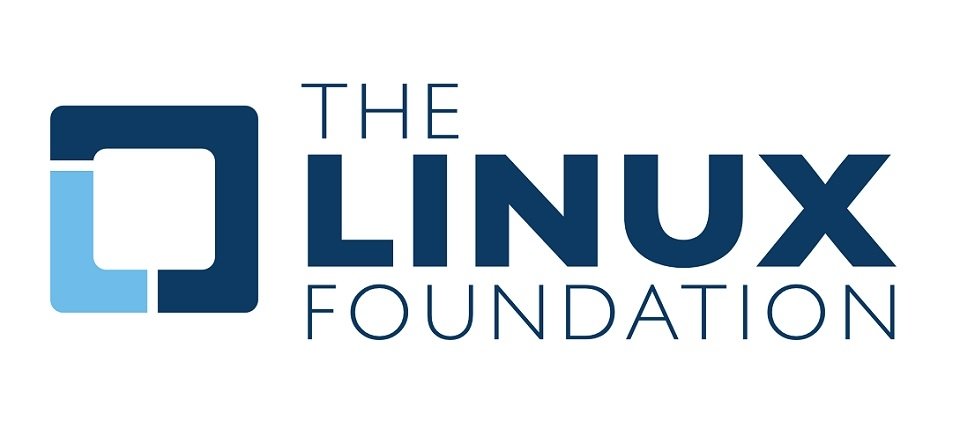 Logotipo de la Fundación Linux
Logotipo de la Fundación Linux
El objetivo principal de The Linux Foundation es poder patrocinar el trabajo de Linus Torvalds y otros desarrolladores clave del kernel de Linux para que permanecer independientes de cualquier empresa y seguir trabajando a tiempo completo en su desarrollo. Pero además, la fundación organiza varios encuentros anuales para ofrecer información técnica y educativa sobre Linux.
Y por supuesto, también se encarga de cualquier cuestión legal relacionada con Linux (protección de los derechos de propiedad intelectual), ofrece servicios de estandarización, intenta que el entorno Linux sea mucho más atractivo para el desarrollador y, en definitiva, se compromete a intentar que este sistema sea cada vez más conocido por el mundo.
Linux en la era móvil y el Internet de las Cosas
Los últimos cinco años han supuesto una auténtica revolución para la industria de la telefonía móvil. El auge del smartphone, en general, y del sistema operativo Android, en particular, ha vuelto a poner a Linux en primera plana, ya que este último está basado en el núcleo Linux. Intentar cubrir la historia y evolución de Android en un artículo sobre Linux sería completamente inabarcable, tanto por extensión como por importancia de este sistema, pero podéis consultar la historia del sistema operativo móvil de Google en un artículo que se centra exclusivamente en Android.
Pero el mundo evoluciona y Linux ya no se limita a estar presente en nuestros ordenadores, ni siquiera en nuestros teléfonos móviles. Vivimos en un universo conectado en el que prácticamente todo incorpora un sistema operativo, más o menos sofisticado y una conexión a Internet, y ahí Linux sigue jugando un papel importante.
Aunque Android, por importancia y cuota de mercado, es sin duda el sistema que más ha acercado a Linux al mundo móvil, no es ni mucho menos el único basado en el kernel de éste, así que os describimos algunos otros que seguro que os sonarán, aunque lo cierto es que no han tenido el éxito que esperaban de ellos sus desarrolladores.
WebOS
WebOS es un sistema operativo móvil desarrollado inicialmente por Palm, posteriormente por HP y luego vendido a LG para incorporarlo a su gama de relojes inteligentes, como es el caso del LG Watch Urbane. A pesar de estar basado en Linux, presenta una interfaz gráfica moderna que usa tecnologías web como HTML5, entre otras.
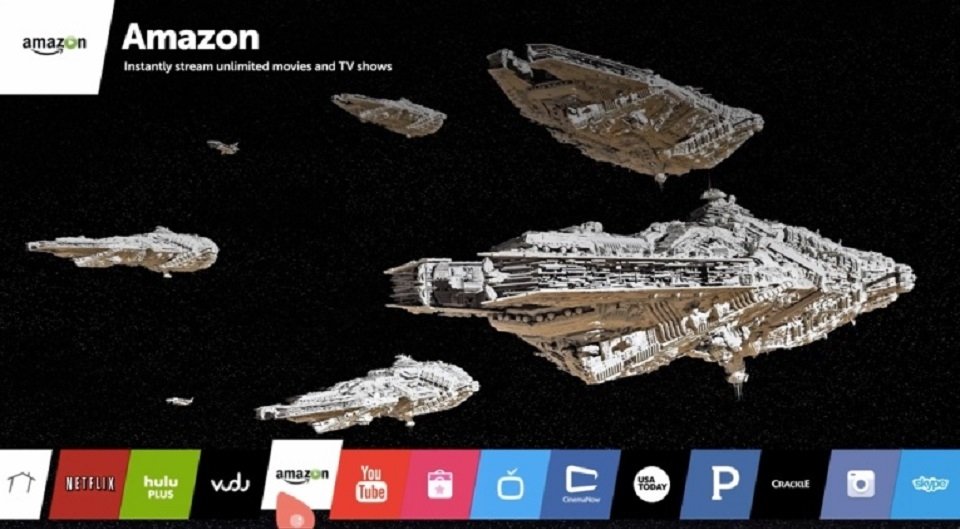 LG WebOS corriendo en una smartTV
LG WebOS corriendo en una smartTV
Además de ser un sistema operativo móvil, también ha sido el sistema elegido por LG para incorporar a sus smartTVs en detrimento de la plataforma NetCast que usaba previamente.
Firefox OS
Firefox OS es el sistema operativo móvil de código abierto, basado en el núcleo Linux y el motor de renderizado Gecko, desarrollado por la Fundación Mozilla. Alcatel, GeeksPhone o ZTE han sido algunos de los fabricantes que se han atrevido a incluir este sistema en varios de sus modelos.
 Firefox OS durante su aparición en el MWC 2014 / Mozilla in Europe editada con licencia CC 2.0
Firefox OS durante su aparición en el MWC 2014 / Mozilla in Europe editada con licencia CC 2.0
Ciertamente, la acogida de Firefox OS respecto a Android ha sido, cuanto menos desastrosa. Sólo en Latino América, donde terminales con este sistema operativo han sido distribuidos por Telefónica, parece llegar a tener cierto éxito, por decirlo de alguna manera.
Tizen
Tizen es otro sistema operativo basado en Linux que seguro que os sonará. Su desarrollo corre a cargo de un proyecto de la Fundación Linux cuyos miembros más notorios son Samsung e Intel, de ahí que sea el sistema elegido por la marca coreana por su gama de wearables Galaxy Gear y el lanzamiento de algún que otro smartphone en el continente asiático.
Además, Tizen se emplea como sistema operativo en un sinfín de gadgets, incluyendo cámaras de fotos, televisiones inteligentes, reproductores de Blu-ray, frigoríficos, lavadoras, robots aspiradoras y microondas.
Ubuntu Touch
Ubuntu Touch es la apuesta de Canonical para su aterrizaje en dispositivos móviles, con la intención de ofrecer una interfaz que pueda emplearse indistintamente en ordenadores, teléfonos y tablets. Pero, aunque Ubuntu es todo un referente en lo que a distribuciones Linux para ordenadores se refiere, parece bastante más complicado que se pueda hacer un hueco importante en el plano móvil.
 Interfaz de usuario de Ubuntu Touch para smartphone
Interfaz de usuario de Ubuntu Touch para smartphone
El último paso en la llegada de Ubuntu a dispositivos móviles lo hemos vivido hace escasos meses con el lanzamiento del primer smartphone equipado con el este sistema operativo por parte de la marca española bq y que tuvo una gran repercusión en nuestro país.
Pero Ubuntu no se conforma con ser la distro Linux por excelencia, y ni siquiera se contenta con hacer sus pinitos en el universo smartphone de la mano de fabricantes como bq en Europa o Meizu en Asia, sino que en un mundo conectado como el nuestro cada día leemos una nueva noticia sobre su inclusión en todo tipo de electrodomésticos como frigoríficos o televisores.
El futuro de Linux
En definitiva, en 2016 viviremos el 25 aniversario de Linux, un sistema operativo que seguirá escribiendo muchas páginas en su particular historia y durante muchos más años. Si es cierto que no ha logrado hacerse un hueco en los ordenadores personales del típico usuario doméstico, es más cierto todavía que prácticamente todos nosotros usamos cada día algún tipo de dispositivo cuyo funcionamiento depende de un sistema basado en Linux, ya sea en nuestro teléfono móvil, nuestra televisión o nuestra nevera. ¿Será el año que viene definitivamente el año de Linux?